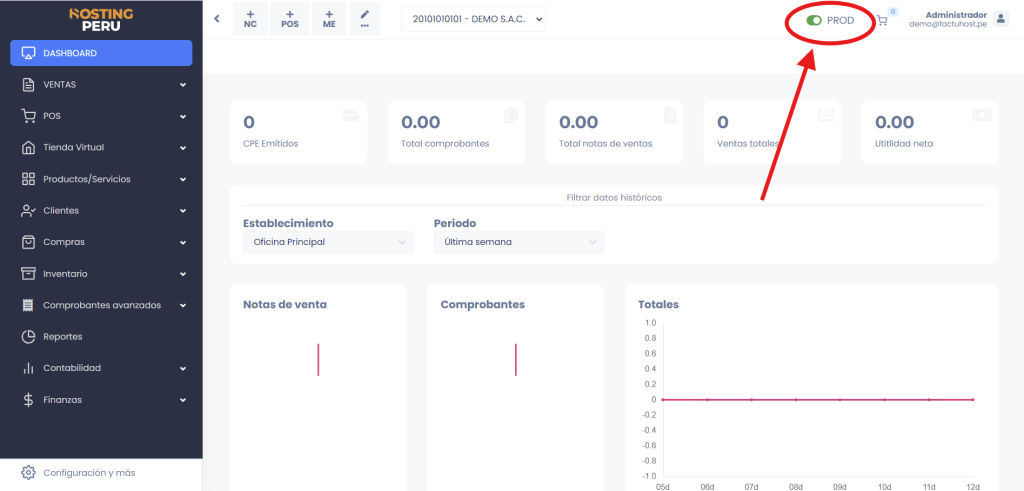Ahora que ya tenemos creado nuestro usuario secundario SUNAT y le hemos otorgado los permisos necesarios relacionados a la facturación electrónica, vamos a registrarlo dentro de FACTUHOST. Ingresamos al link de nuestra empresa dentro de Factuhost. Ejemplo: https://demo.factuhost.com.pe
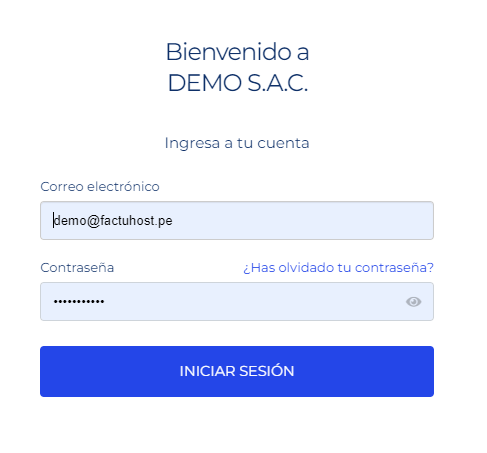
Luego de ingresar con los datos de usuario de Factuhost veremos nuestro Dashboard. Aquí notaremos que por defecto está en modo DEMO. Este modo nos permite realizar todas las pruebas que necesitemos antes de ponerlo en modo producción. Recomendamos hacer pruebas, generar comprobantes que luego se borrarán automáticamente al ponerlo en modo Producción.
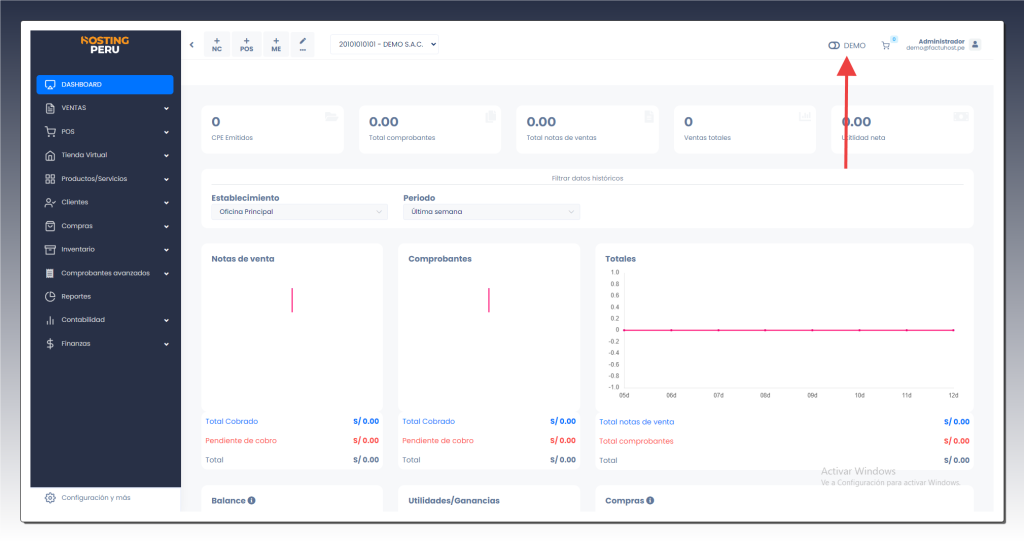
Para poder ingresar el usuario secundario de SUNAT en la configuración debemos seleccionar el botón inferior «Configuraciones y Más» y luego seleccionar la opción «Configuraciones Globales«.
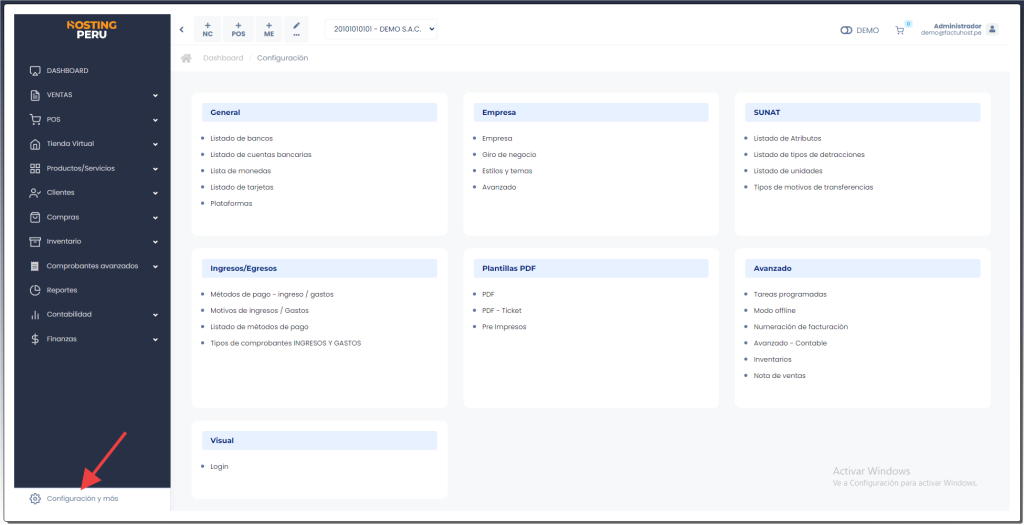
Aquí se puede ver todas las configuraciones del sistema de Facturación Electrónica. Dentro de la sección «EMPRESA» debemos seleccionar la opción «Empresa«:
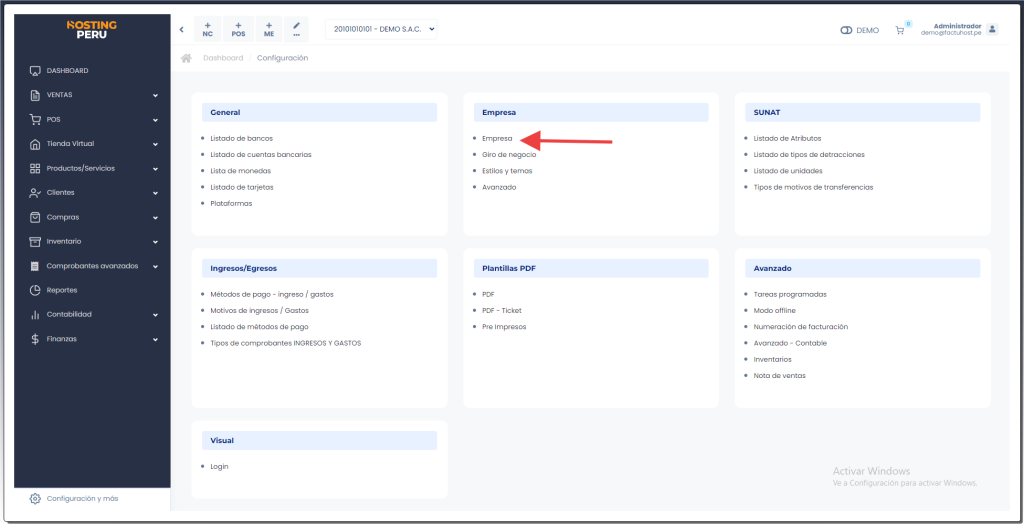
Aquí veremos los datos de configuración del sistema. Debemos ir a la sección llamada «Entorno de Sistema«. Se podrá observar que por defecto está en modo DEMO.
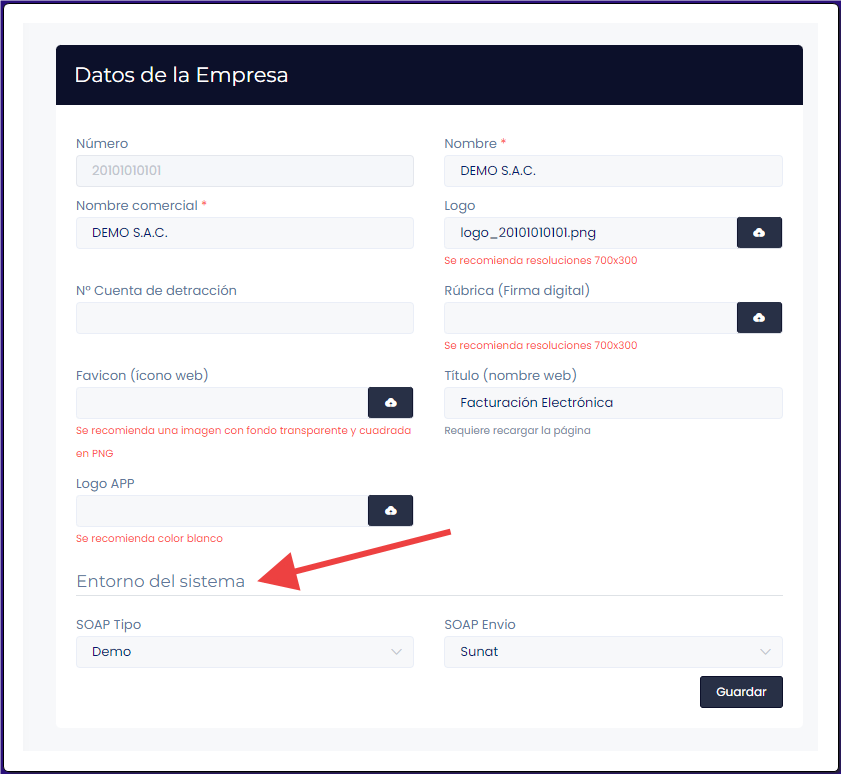
Aqui debemos desplegar las opciones de «SOAP Tipo» y seleccionar la opción «Producción»:
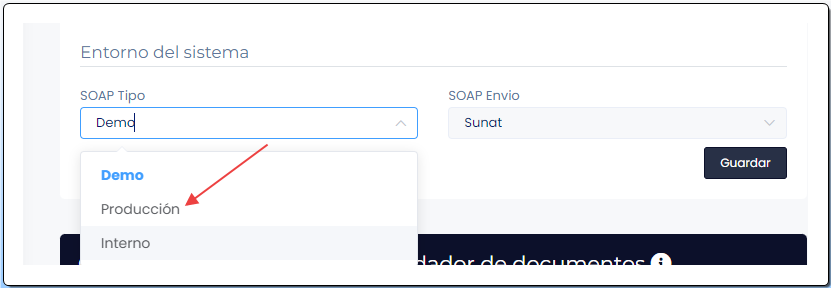
Al seleccionar esta opción aparecerán dos nuevos casilleros. Aquí debemos ingresar nuestro usuario secundario SUNAT así como la respectiva contraseña.
IMPORTANTE:
Al ingresar el usuario tener en cuenta debe agregar el RUC previamente, como la imagen indicada. Ejemplo. Si el RUC es 20123456789 y el usuario secundario es F4CT4H5ST de debe ingresar como «USUARIO SOAP» la unión de estos dos datos: 20123456789F4CT4H5ST
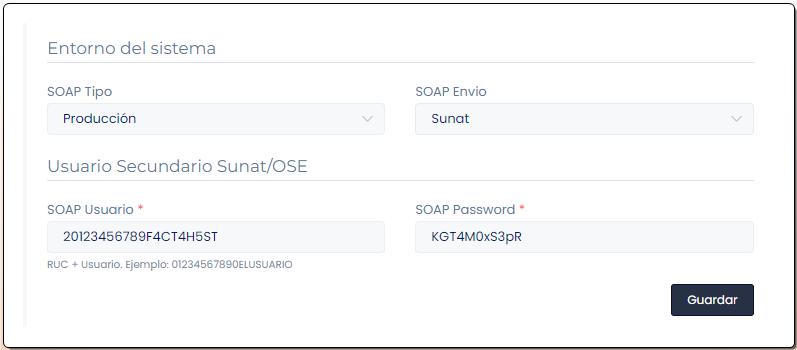
Guardar los cambios. Al recargar la web o volver al Dashboard podemos notar que hemos pasado al modo Producción y a partir de este momento todos los comprobantes que emitamos, se enviarán a los servidores de SUNAT y tendrán validez legal.